1.创建存储空间
在阿里云官网首页产品菜单下找到对象存储OSS: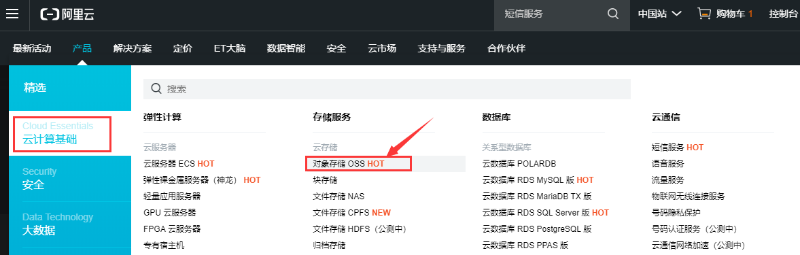
点击并按照页面提示开通后进入控制台。点击【新建Bucket】:
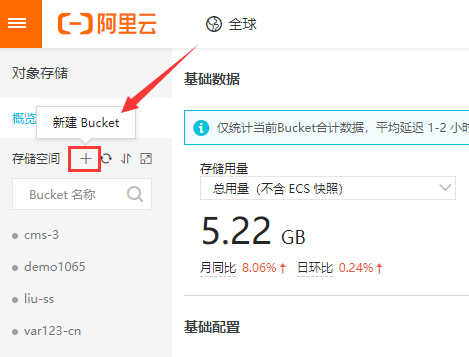
存储类型请选择标准存储,读写权限请选择公共读,填写完表单后点击【确定】即可完成新建: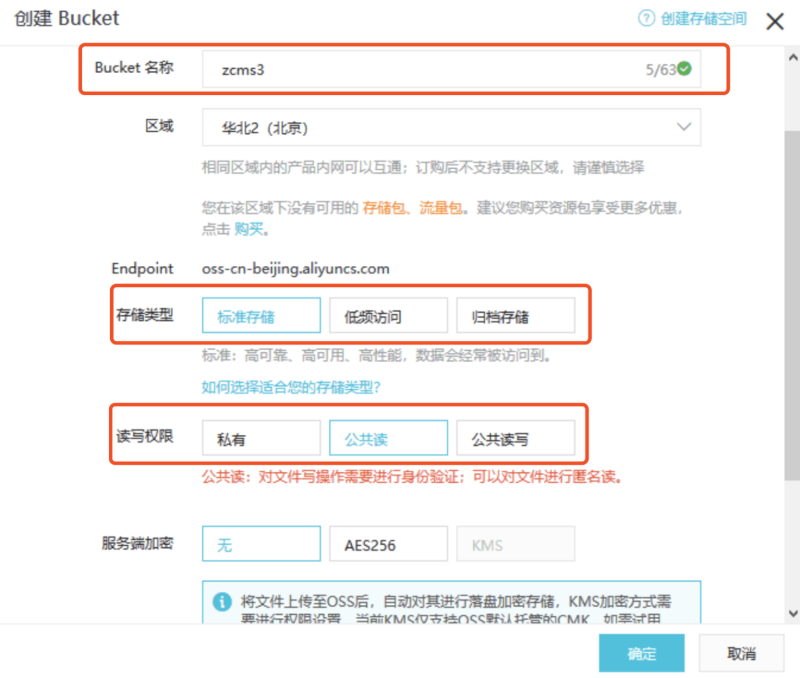
2.存储空间设置
选中对应的存储空间后,点击基础设置,找到跨域设置,点击【设置】,点击【创建规则】:
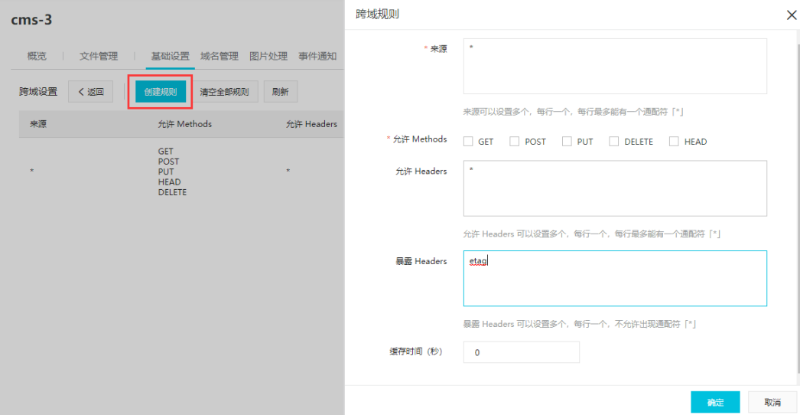
设置跨域规则如上图所示,点击【确定】即可完成规则的创建。
3.绑定用户域名
选中对应存储空间,点击域名管理,点击【绑定用户域名】,输入域名并按照提示给域名添加CNAME记录后,点击【确定】即可完成绑定: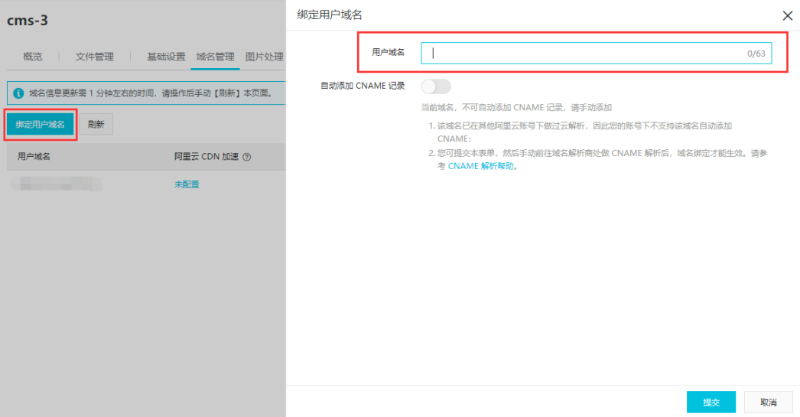
4.开通媒体处理服务
若需要使用转码、截图和打水印功能,则必须开通此服务。
在阿里云首页产品菜单下找到媒体处理,然后点击【管理控制台】: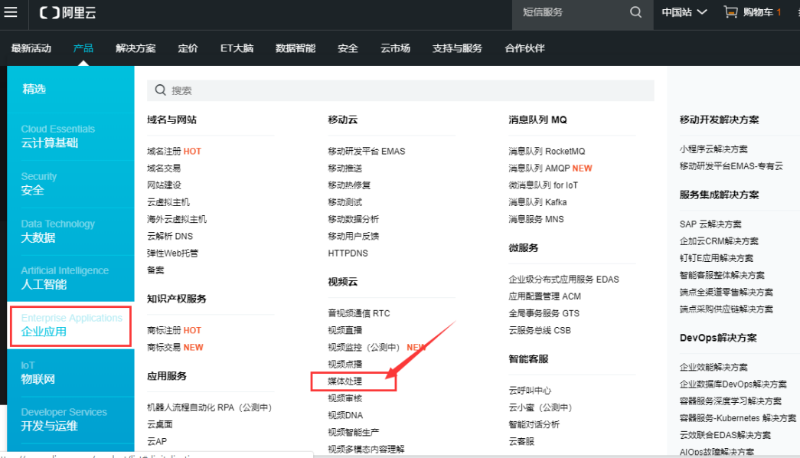
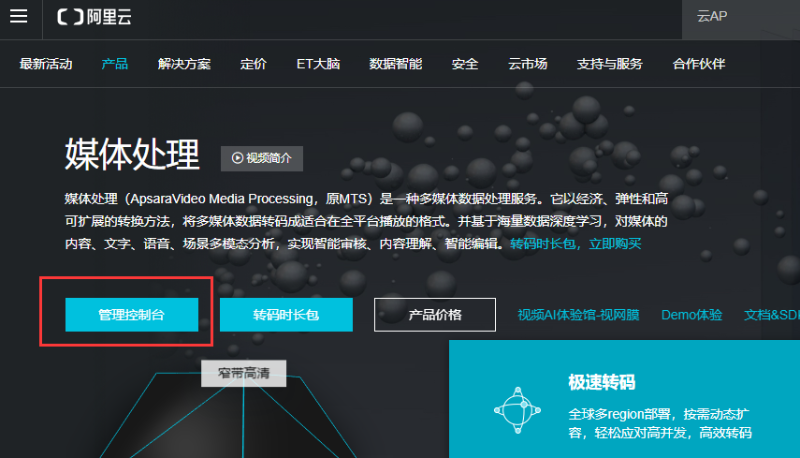
点击【欢迎使用】,进入MPS2.0控制面板: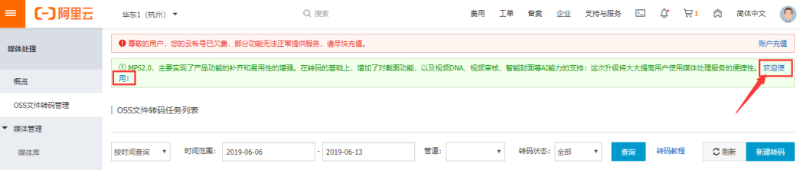
在全局设置-管道,左上角选择地区,切换到与新建的bucket相同的地区: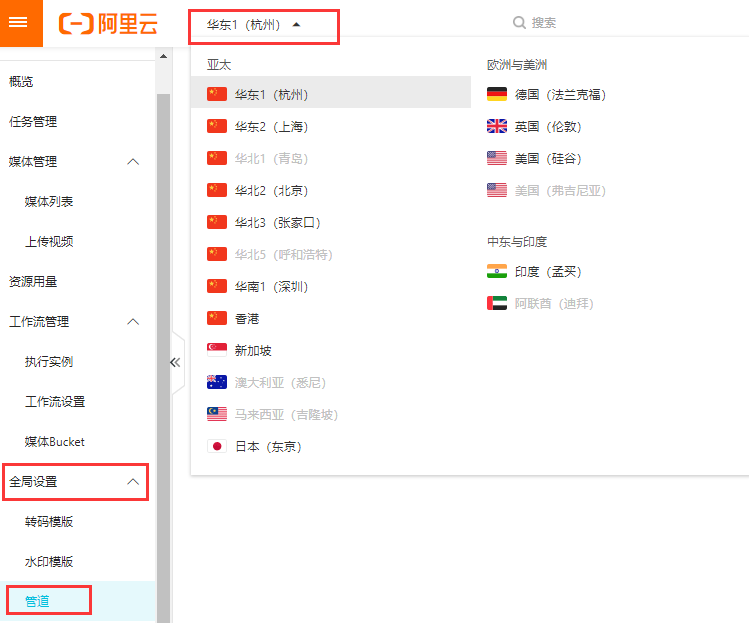
检查全局配置下管道中的是否有启用的管道,若没有则按照页面提示启动管道,推荐使用标准管道。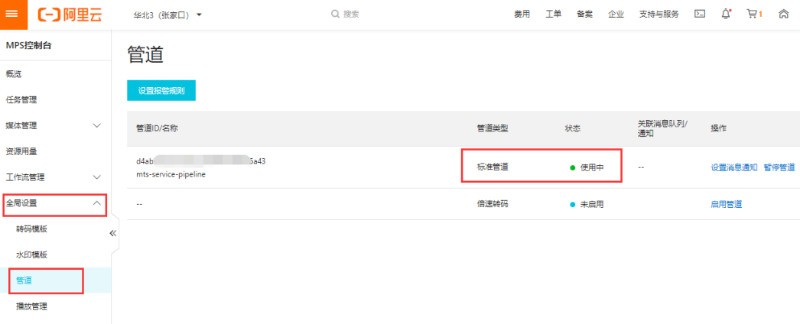
5.使用RAM子账户
由于阿里云主账号拥有所有权限,建议使用RAM子账号来进行API调用。
点击个人头像,选择【accesskeys】: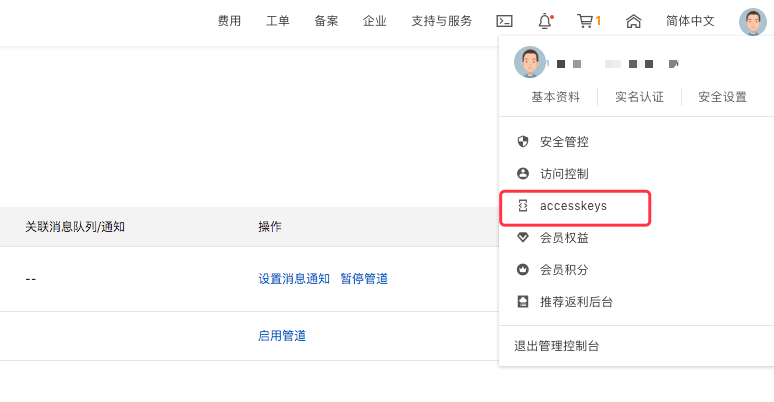
点击【开始使用子账户accesskey】: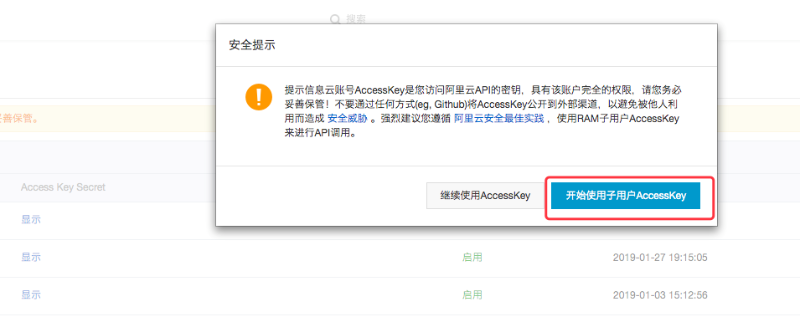
点击人员管理-用户,点击【新建用户】: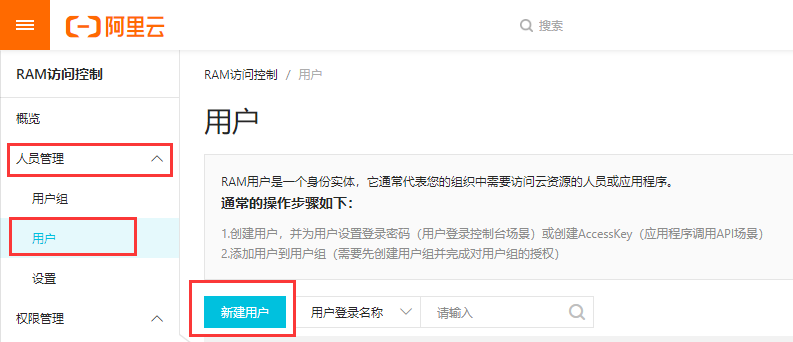
设置登录名称和显示名称,如cms,可以自定义,访问方式选择编程访问,点击【确认】: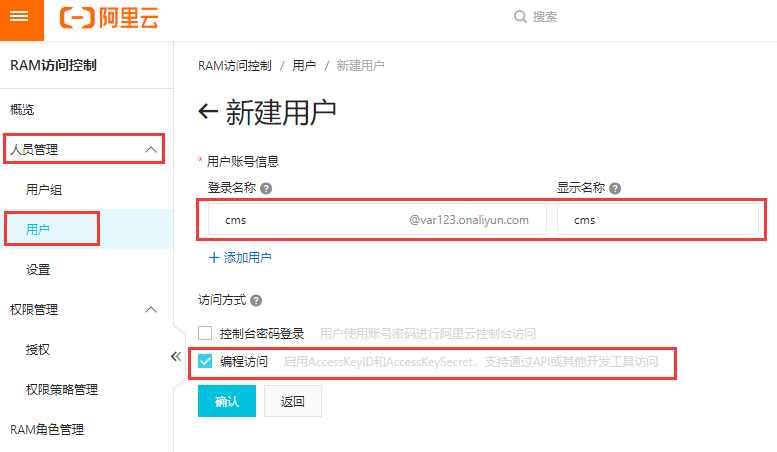
在用户列表中可以看到生成的accesskey和accesskeysecret: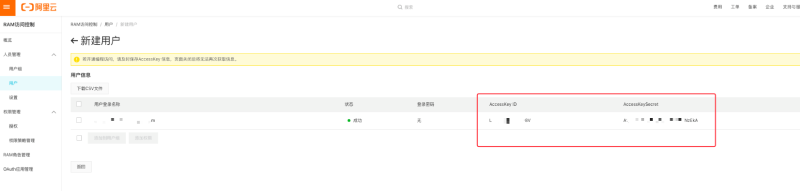
在菜单中选择权限策略管理,点击【新建权限策略】: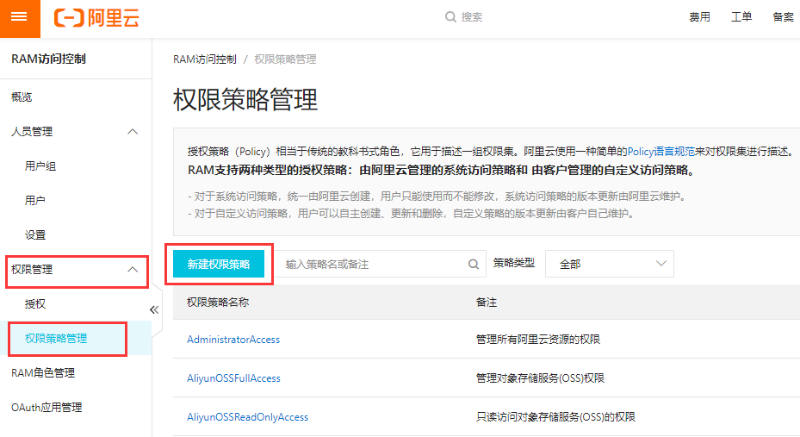
填写策略名称,策略名称可自定以,如zcmsOss,选择脚本配置,输入策略内容,点击【确认】: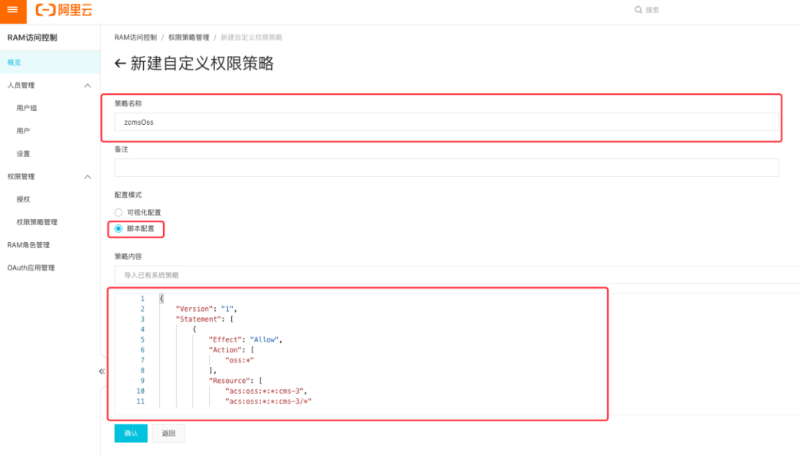
策略内容脚本:
{
"Version": "1",
"Statement": [
{
"Effect": "Allow",
"Action": [
"oss:*"
],
"Resource": [
"acs:oss:*:*:存储空间名称(开通的bucket名称,如cms3)",
"acs:oss:*:*:存储空间名称(开通的bucket名称,如cms3)/*"
],
"Condition": {}
}
]
}
切换到用户,点击刚刚新建的用户的【权限管理】: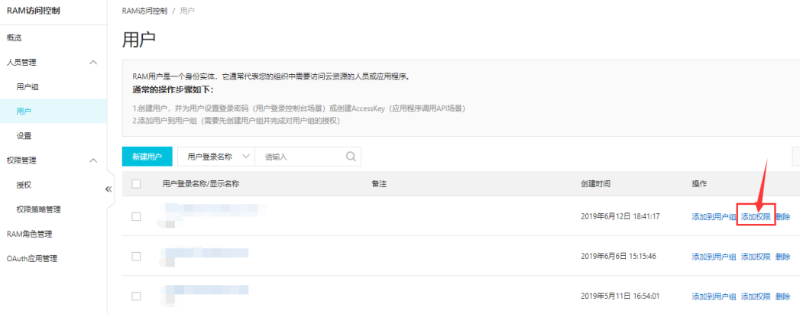
选择之前自定义的权限策略以及系统权限策略中的AliyunSTSAssumeRoleAccess策略和AliyunMTSFullAccess策略,点击【确定】即可完成RAM子账号授权: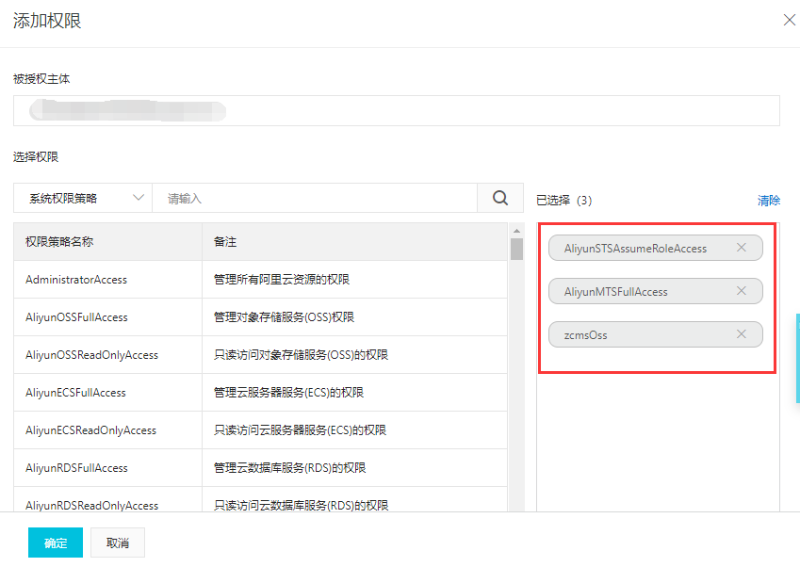
|
所有评论仅代表网友意见